linux crontab命令學習[轉]
一、crond簡介
crond是linux下用來週期性的執行某種任務或等待處理某些事件的一個守護程序,與windows下的計劃任務類似,當安裝完成作業系統後,預設會安裝此服務工具,並且會自動啟動crond程序,crond程序每分鐘會定期檢查是否有要執行的任務,如果有要執行的任務,則自動執行該任務。
Linux下的任務排程分為兩類,系統任務排程和使用者任務排程。
系統任務排程:系統週期性所要執行的工作,比如寫快取資料到硬碟、日誌清理等。在/etc目錄下有一個crontab檔案,這個就是系統任務排程的配置檔案。
/etc/crontab檔案包括下面幾行:
[[email protected]
SHELL=/bin/bash
PATH=/sbin:/bin:/usr/sbin:/usr/bin
MAILTO=”“HOME=/
run-parts
51 * * * * root run-parts /etc/cron.hourly
24 7 * * * root run-parts /etc/cron.daily
22 4 * * 0 root run-parts /etc/cron.weekly
42 4 1 * * root run-parts /etc/cron.monthly
[[email protected] ~]#
前四行是用來配置crond任務執行的環境變數,第一行SHELL變數指定了系統要使用哪個shell,這裡是bash,第二行PATH變數指定了系統執行命令的路徑,第三行MAILTO變數指定了crond的任務執行資訊將通過電子郵件傳送給root使用者,如果MAILTO變數的值為空,則表示不傳送任務執行資訊給使用者,第四行的HOME變數指定了在執行命令或者指令碼時使用的主目錄。第六至九行表示的含義將在下個小節詳細講述。這裡不在多說。
使用者任務排程:使用者定期要執行的工作,比如使用者資料備份、定時郵件提醒等。使用者可以使用 crontab 工具來定製自己的計劃任務。所有使用者定義的crontab 檔案都被儲存在 /var/spool/cron目錄中。其檔名與使用者名稱一致。
使用者許可權檔案:
檔案:
/etc/cron.deny
說明:
該檔案中所列使用者不允許使用crontab命令
檔案:
/etc/cron.allow
說明:
該檔案中所列使用者允許使用crontab命令
檔案:
/var/spool/cron/
說明:
所有使用者crontab檔案存放的目錄,以使用者名稱命名
crontab檔案的含義:
使用者所建立的crontab檔案中,每一行都代表一項任務,每行的每個欄位代表一項設定,它的格式共分為六個欄位,前五段是時間設定段,第六段是要執行的命令段,格式如下:
minute hour day month week command
其中:
minute: 表示分鐘,可以是從0到59之間的任何整數。
hour:表示小時,可以是從0到23之間的任何整數。
day:表示日期,可以是從1到31之間的任何整數。
month:表示月份,可以是從1到12之間的任何整數。
week:表示星期幾,可以是從0到7之間的任何整數,這裡的0或7代表星期日。
command:要執行的命令,可以是系統命令,也可以是自己編寫的指令碼檔案。
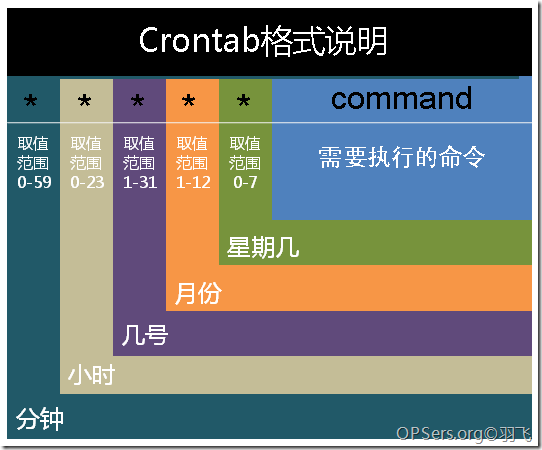
在以上各個欄位中,還可以使用以下特殊字元:
星號(*):代表所有可能的值,例如month欄位如果是星號,則表示在滿足其它欄位的制約條件後每月都執行該命令操作。
逗號(,):可以用逗號隔開的值指定一個列表範圍,例如,“1,2,5,7,8,9”
中槓(-):可以用整數之間的中槓表示一個整數範圍,例如“2-6”表示“2,3,4,5,6”
正斜線(/):可以用正斜線指定時間的間隔頻率,例如“0-23/2”表示每兩小時執行一次。同時正斜線可以和星號一起使用,例如*/10,如果用在minute欄位,表示每十分鐘執行一次。
二、crond服務
安裝crontab:
yum install crontabs
服務操作說明:
/sbin/service crond start //啟動服務
/sbin/service crond stop //關閉服務
/sbin/service crond restart //重啟服務
/sbin/service crond reload //重新載入配置
檢視crontab服務狀態:
service crond status
手動啟動crontab服務:
service crond start
檢視crontab服務是否已設定為開機啟動,執行命令:
ntsysv
加入開機自動啟動:
chkconfig –level 35 crond on
三、crontab命令詳解
1.命令格式:
crontab [-u user] file
crontab [-u user] [ -e | -l | -r ]
2.命令功能:
通過crontab 命令,我們可以在固定的間隔時間執行指定的系統指令或 shell script指令碼。時間間隔的單位可以是分鐘、小時、日、月、周及以上的任意組合。這個命令非常設合週期性的日誌分析或資料備份等工作。
3.命令引數:
-u user:用來設定某個使用者的crontab服務,例如,“-u ixdba”表示設定ixdba使用者的crontab服務,此引數一般有root使用者來執行。
file:file是命令檔案的名字,表示將file做為crontab的任務列表檔案並載入crontab。如果在命令列中沒有指定這個檔案,crontab命令將接受標準輸入(鍵盤)上鍵入的命令,並將它們載入crontab。
-e:編輯某個使用者的crontab檔案內容。如果不指定使用者,則表示編輯當前使用者的crontab檔案。
-l:顯示某個使用者的crontab檔案內容,如果不指定使用者,則表示顯示當前使用者的crontab檔案內容。
-r:從/var/spool/cron目錄中刪除某個使用者的crontab檔案,如果不指定使用者,則預設刪除當前使用者的crontab檔案。
-i:在刪除使用者的crontab檔案時給確認提示。
4.常用方法:
1). 建立一個新的crontab檔案
在考慮向cron程序提交一個crontab檔案之前,首先要做的一件事情就是設定環境變數EDITOR。cron程序根據它來確定使用哪個編輯器編輯crontab檔案。9 9 %的UNIX和LINUX使用者都使用vi,如果你也是這樣,那麼你就編輯HOME目錄下的. profile檔案,在其中加入這樣一行:
EDITOR=vi; export EDITOR
然後儲存並退出。不妨建立一個名為 cron的檔案,其中是使用者名稱,例如, davecron。在該檔案中加入如下的內容。
# (put your own initials here)echo the date to the console every
# 15minutes between 6pm and 6am
0,15,30,45 18-06 * * * /bin/echo ‘date’ > /dev/console
儲存並退出。確信前面5個域用空格分隔。
在上面的例子中,系統將每隔1 5分鐘向控制檯輸出一次當前時間。如果系統崩潰或掛起,從最後所顯示的時間就可以一眼看出系統是什麼時間停止工作的。在有些系統中,用tty1來表示控制檯,可以根據實際情況對上面的例子進行相應的修改。為了提交你剛剛建立的crontab檔案,可以把這個新建立的檔案作為cron命令的引數:
現在該檔案已經提交給cron程序,它將每隔1 5分鐘執行一次。
同時,新建立檔案的一個副本已經被放在/var/spool/cron目錄中,檔名就是使用者名稱(即dave)。
2). 列出crontab檔案
為了列出crontab檔案,可以用:
$ crontab -l
0,15,30,45,18-06 * * * /bin/echo date > dev/tty1
你將會看到和上面類似的內容。可以使用這種方法在
可以像使用v i編輯其他任何檔案那樣修改crontab檔案並退出。如果修改了某些條目或添加了新的條目,那麼在儲存該檔案時, c r o n會對其進行必要的完整性檢查。如果其中的某個域出現了超出允許範圍的值,它會提示你。
我們在編輯crontab檔案時,沒準會加入新的條目。例如,加入下面的一條:
# DT:delete core files,at 3.30am on 1,7,14,21,26,26 days of each month
30 3 1,7,14,21,26 * * /bin/find -name “core’ -exec rm {} \;
現在儲存並退出。最好在crontab檔案的每一個條目之上加入一條註釋,這樣就可以知道它的功能、執行時間,更為重要的是,知道這是哪位使用者的作業。
現在讓我們使用前面講過的crontab -l命令列出它的全部資訊:
$ crontab -l
# (crondave installed on Tue May 4 13:07:43 1999)
# DT:ech the date to the console every 30 minites
0,15,30,45 18-06 * * * /bin/echo date > /dev/tty1
# DT:delete core files,at 3.30am on 1,7,14,21,26,26 days of each month
30 3 1,7,14,21,26 * * /bin/find -name “core’ -exec rm {} \;
4). 刪除crontab檔案
要刪除crontab檔案,可以用:
我建議你在自己的$ H O M E目錄中儲存一個該檔案的副本。我就有過類似的經歷,有數次誤刪了crontab檔案(因為r鍵緊挨在e鍵的右邊)。這就是為什麼有些系統文件建議不要直接編輯crontab檔案,而是編輯該檔案的一個副本,然後重新提交新的檔案。
有些crontab的變體有些怪異,所以在使用crontab命令時要格外小心。如果遺漏了任何選項,crontab可能會開啟一個空檔案,或者看起來像是個空檔案。這時敲delete鍵退出,不要按,否則你將丟失crontab檔案。
5.使用例項
例項1:每1分鐘執行一次command
命令:
* * * * * command
例項2:每小時的第3和第15分鐘執行
命令:
3,15 * * * * command
例項3:在上午8點到11點的第3和第15分鐘執行
命令:
3,15 8-11 * * * command
例項4:每隔兩天的上午8點到11點的第3和第15分鐘執行
命令:
3,15 8-11 /2 * command
例項5:每個星期一的上午8點到11點的第3和第15分鐘執行
命令:
3,15 8-11 * * 1 command
例項6:每晚的21:30重啟smb
命令:
30 21 * * * /etc/init.d/smb restart
例項7:每月1、10、22日的4 : 45重啟smb
命令:
45 4 1,10,22 * * /etc/init.d/smb restart
例項8:每週六、週日的1 : 10重啟smb
命令:
10 1 * * 6,0 /etc/init.d/smb restart
例項9:每天18 : 00至23 : 00之間每隔30分鐘重啟smb
命令:
0,30 18-23 * * * /etc/init.d/smb restart
例項10:每星期六的晚上11 : 00 pm重啟smb
命令:
0 23 * * 6 /etc/init.d/smb restart
例項11:每一小時重啟smb
命令:
* /1 * * /etc/init.d/smb restart
例項12:晚上11點到早上7點之間,每隔一小時重啟smb
命令:
* 23-7/1 * * * /etc/init.d/smb restart
例項13:每月的4號與每週一到週三的11點重啟smb
命令:
0 11 4 * mon-wed /etc/init.d/smb restart
例項14:一月一號的4點重啟smb
命令:
0 4 1 jan * /etc/init.d/smb restart
例項15:每小時執行/etc/cron.hourly目錄內的指令碼
命令:
01 * * * * root run-parts /etc/cron.hourly
說明:
run-parts這個引數了,如果去掉這個引數的話,後面就可以寫要執行的某個指令碼名,而不是目錄名了
四、使用注意事項
1. 注意環境變數問題
有時我們建立了一個crontab,但是這個任務卻無法自動執行,而手動執行這個任務卻沒有問題,這種情況一般是由於在crontab檔案中沒有配置環境變數引起的。
在crontab檔案中定義多個排程任務時,需要特別注意的一個問題就是環境變數的設定,因為我們手動執行某個任務時,是在當前shell環境下進行的,程式當然能找到環境變數,而系統自動執行任務排程時,是不會載入任何環境變數的,因此,就需要在crontab檔案中指定任務執行所需的所有環境變數,這樣,系統執行任務排程時就沒有問題了。
不要假定cron知道所需要的特殊環境,它其實並不知道。所以你要保證在shelll指令碼中提供所有必要的路徑和環境變數,除了一些自動設定的全域性變數。所以注意如下3點:
1)指令碼中涉及檔案路徑時寫全域性路徑;
2)指令碼執行要用到java或其他環境變數時,通過source命令引入環境變數,如:
cat start_cbp.sh
!/bin/sh
source /etc/profile
export RUN_CONF=/home/d139/conf/platform/cbp/cbp_jboss.conf
/usr/local/jboss-4.0.5/bin/run.sh -c mev &
3)當手動執行指令碼OK,但是crontab死活不執行時。這時必須大膽懷疑是環境變數惹的禍,並可以嘗試在crontab中直接引入環境變數解決問題。如:
0 * * * * . /etc/profile;/bin/sh /var/www/java/audit_no_count/bin/restart_audit.sh
2. 注意清理系統使用者的郵件日誌
每條任務排程執行完畢,系統都會將任務輸出資訊通過電子郵件的形式傳送給當前系統使用者,這樣日積月累,日誌資訊會非常大,可能會影響系統的正常執行,因此,將每條任務進行重定向處理非常重要。
例如,可以在crontab檔案中設定如下形式,忽略日誌輸出:
0 /3 * * /usr/local/apache2/apachectl restart >/dev/null 2>&1
“/dev/null 2>&1”表示先將標準輸出重定向到/dev/null,然後將標準錯誤重定向到標準輸出,由於標準輸出已經重定向到了/dev/null,因此標準錯誤也會重定向到/dev/null,這樣日誌輸出問題就解決了。
3. 系統級任務排程與使用者級任務排程
系統級任務排程主要完成系統的一些維護操作,使用者級任務排程主要完成使用者自定義的一些任務,可以將使用者級任務排程放到系統級任務排程來完成(不建議這麼做),但是反過來卻不行,root使用者的任務排程操作可以通過“crontab –uroot –e”來設定,也可以將排程任務直接寫入/etc/crontab檔案,需要注意的是,如果要定義一個定時重啟系統的任務,就必須將任務放到/etc/crontab檔案,即使在root使用者下建立一個定時重啟系統的任務也是無效的。
4. 其他注意事項
新建立的cron job,不會馬上執行,至少要過2分鐘才執行。如果重啟cron則馬上執行。
當crontab突然失效時,可以嘗試/etc/init.d/crond restart解決問題。或者檢視日誌看某個job有沒有執行/報錯tail -f /var/log/cron。
千萬別亂執行crontab -r。它從Crontab目錄(/var/spool/cron)中刪除使用者的Crontab檔案。刪除了該使用者的所有crontab都沒了。
在crontab中%是有特殊含義的,表示換行的意思。如果要用的話必須進行轉義\%,如經常用的date ‘+%Y%m%d’在crontab裡是不會執行的,應該換成date ‘+\%Y\%m\%d’。
相關推薦
linux crontab命令學習[轉]
一、crond簡介 crond是linux下用來週期性的執行某種任務或等待處理某些事件的一個守護程序,與windows下的計劃任務類似,當安裝完成作業系統後,預設會安裝此服務工具,並且會自動啟動crond程序,crond程序每分鐘會定期檢查是否有要執行的任
linux系統命令學習系列-定時任務crontab命令
world 所有 weekly comm 微信公眾號 png tmp 繼續 cron 上節內容復習: at命令的使用 作業:創建一個任務10分鐘後關機 at now+10 minutes at>shutdown at><EOT> 本節我們繼續
[轉]在機器裡安裝FreeBSD,LINUX和WindowsXP作業系統
xxxcjr:雖然我已經有三個作業系統,但還是想再裝一個freebsd,體會一一什麼叫做經典的作業系統。但是在安裝前的準備中,如何分割槽,安裝順序,用那個載入程式還是讓我想了很久,找了很久,這篇對我很有幫助。在十一後我實際安裝後,再看看是否可以安照他寫的那樣做。以下是我找到的
【轉】linux 基本命令學習
基本命令 經常用的 在網上找了一個比較全面的 轉帖 [語法]: ls [-RadCxmlnogrtucpFbqisf1] [目錄或檔案......] [說明]: ls 命令列出指定目錄下的檔案,預設目錄為當前目錄 ./,預設輸出順序為縱向按字元順序排列。 -R 遞迴地
Linux系統中crontab命令學習
前一天學習了 at 命令是針對僅執行一次的任務,迴圈執行的例行性計劃任務,linux系統則是由 cron (crond) 這個系統服務來控制的。Linux 系統上面原本就有非常多的計劃性工作,因此這個系統服務是預設啟動的。另外, 由於使用者自己也可以設定計劃任務
[轉]Linux常用命令學習
跟蹤 作用 備份文件 1-1 --date 2gb 三個月 -s cal 轉自 https://www.cnblogs.com/gaojun/p/3359355.html 1、ls命令 就是list的縮寫,通過ls 命令不僅可以查看linux文件夾包含的文
Linux排序命令sort(轉)
sort命令 幫助 version 月份 tro col strong 檢查 命令 Linux sort命令用於將文本文件內容加以排序。sort可針對文本文件的內容,以行為單位來排序。 語法 sort [-bcdfimMnr][-o<輸出文件>][-t&
Linux crontab命令詳解
條件 nta mman minute 使用 1-1 同時 刪除用戶 設置 1.crontab命令概覽 命令參數: -u user:用來設定某個用戶的crontab服務,例如,“-u ixdba”表示設定ixdba用戶的crontab服務,此參數一般有root用
Linux crontab 命令格式與詳細例子
linux c 編輯 行程 目前 一封信 列表 art 表示 能夠 基本格式 : * * * * * command 分 時 日 月 周 命令 第1列表示分鐘1~59 每分鐘用*或者 */1表示 第2列表示小時1~23(0表示0點) 第3列表示日期1~31 第4
[轉]如何理解似然函數
有理 ron pos 不同 IT mat chan 作者 clas 作者:Yeung Evan鏈接:https://www.zhihu.com/question/54082000/answer/145495695來源:知乎 在英語語境裏,likelihood 和 prob
老男孩python學習--linux基礎命令學習
學習 direct director nbsp more 返回 顯示隱藏文件 bsp rect pwd 顯示當前目錄 cd (change directory ) cd / ls 查看當前目錄下所有文件 ls -l 列出當前目錄詳細文件信息 cd .. 返回上一層目錄 v
linux系統命令學習-用戶管理
linux1. 用戶 a) 系統使用user id 簡稱UID來標誌用戶的唯一性 b) 用戶分為三類:系統用戶,根用戶,普通用戶 i. 普通用戶UID大於500,系統默認普通用戶UID從500開始只能操作自己的家目錄、臨時目錄和其它授權目錄中操作 ii. 根用戶(
linux系統命令學習系列-用戶組管理
圖片 系列 公眾 image 系統命令 參數 組管理 post AD 先復習一下上節內容: 設置密碼命令passwd 用戶信息修改命令usermod 用戶刪除命令userdel 作業:修改user1的用戶id為505,家目錄到admin,用戶組為admin,最後刪除use
linux系統命令學習系列-用戶切換命令su,sudo
upd 兩個 更多 家目錄 ima user 分享圖片 哪些 什麽 先復習一下上節內容: 用戶組添加groupadd 用戶組修改groupmod 用戶組刪除groupdel 作業創建一個id為501的組group1,然後改成group2, 同時id變為502,最後刪除這個
linux系統命令學習系列-例行任務管理at命令
系統/運維 Linux 先來復習一下上節內容:1. 切換用戶身份命令su2. 以root身份執行操作命令sudo3. 作業:給user1配置sudo權限,不用密碼,可執行useradd命令在/etc/sudoers文件中添加如下配置項user1 ALL=(ALL) NOPASSWD:/sbin/use
linux系統命令學習系列-文件和目錄管理
系統/運維 Linux 復習上節內容:1. 定時執行任務命令crontab –e, crontab –l,crontab –r2. 作業:定義一個定時任務,每分鐘向/tmp/test.txt文件輸出hello worldcrontab –e*/1 * * * * echo ‘hello world’&
linux系統命令學習系列8-文件相關操作touch,rm,mv,cat,head,tail命令
系統/運維 Linux 上節內容:1. 系統和目錄管理2. Pwd命令3. .和..目錄4. 相對路徑和絕對路徑作業:進入opt路徑,分別使用相對路徑方法和絕對路徑方法進入到其實任意一個子目錄cd /opt相對路徑 cd rh絕對路徑 cd /opt/rh文件相關操作:1. 創建文件:touch命令最
linux常用命令學習
作者 ech 可選 ane 分組 同步 了解 表示 簡單 一、幫助命令 1.man命令: man 命令,查看命令的幫助信息,如man ls,查看ls的幫助信息; 使用man查看幫助信息是分章節的,分為1-8章: 1:普通用戶能使用的命
張明貴-Linux基礎命令學習
圖片 nag 14. 成對 xargs cat roc ctrl+ 引號 echo 打印輸出內容向/zmg/xwj.txt 寫入 "我正在51cto學習Linux"1、使用vi編輯器編輯2、使用echo重定向 '>'表示重定向ech
張明貴-Linux基礎命令學習-2
mtime RoCE scrip mnt rip bin -m script wan 做出來,寫出來,講出來 cp 拷貝 cp -p 帶文件和目錄屬性拷貝 cp -d 復制鏈接文件 cp -r 遞歸拷貝,拷貝文件或目錄 c
